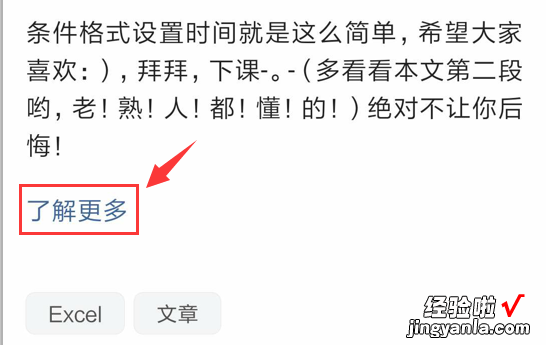Hello大家好,我是帮帮 。今天跟大家分享一下Excel瀑布图绘制技巧 , 精准显示数据分步,简单快捷好应用 。
有个好消息!为了方便大家更快的掌握技巧,寻找捷径 。请大家点击文章末尾的“了解更多”,在里面找到并关注我,里面有海量各类模板素材免费下载,我等着你噢^^<——非常重要?。。?
大家请看范例图片,现在数据列最后增加一个合计数据 。
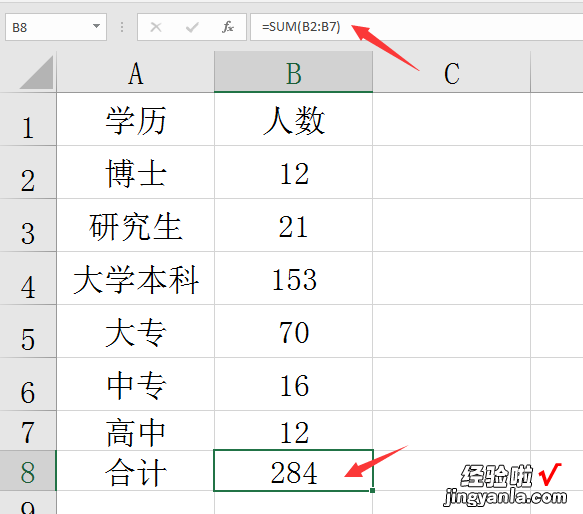
【Excel瀑布图分析技巧,简单设置高效成表,轻松GET住】框选数据——插入——瀑布图 。(低版本的office没有这个功能,只有用堆积条形图来做)

单选合计系列图表,右键,设置为汇总 。
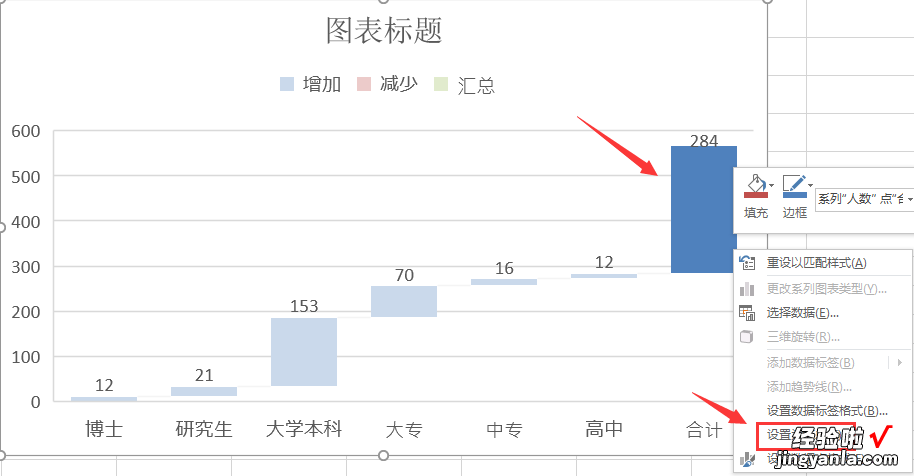
更改图表标题,简单排版,一份高质量的瀑布图完整,充分显示累积数值与最后合计数值的关系 。
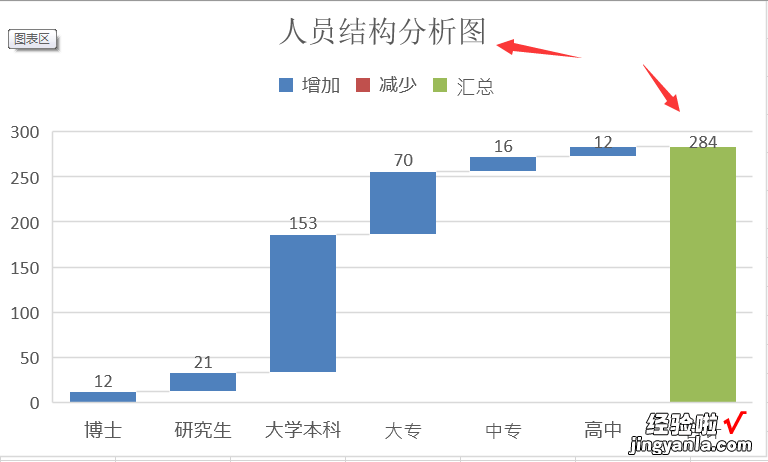
当然瀑布图也非常适用于收支,入库关系 , 错位差异显示,简单轻松 。
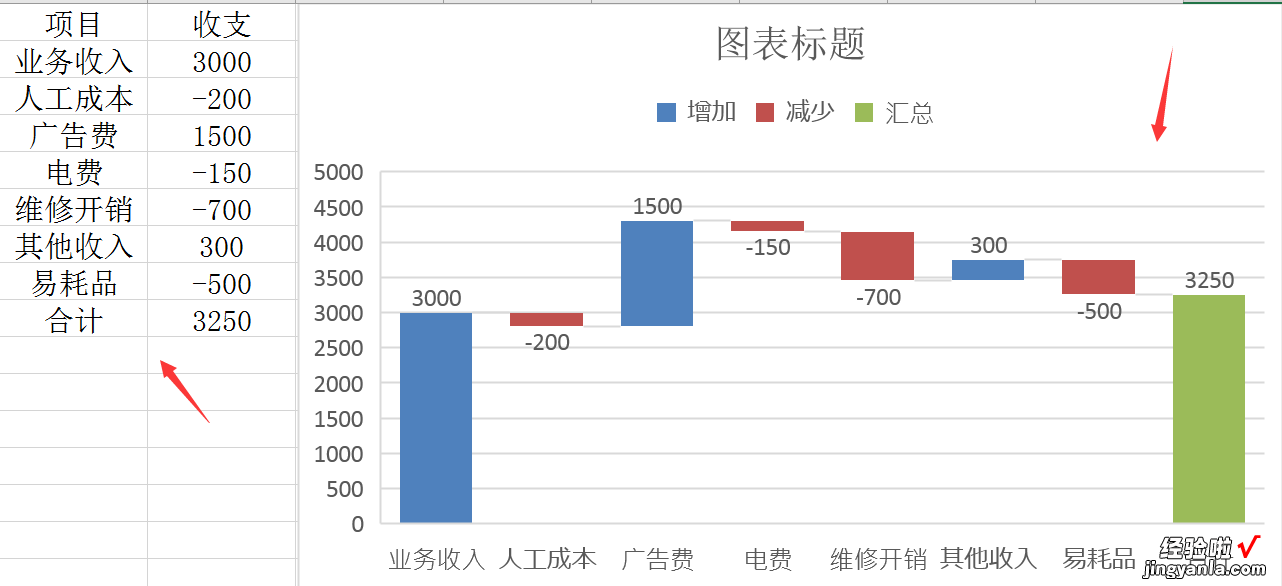
希望大家喜欢今天的教学:)拜拜 , 下课- 。-(多看看本文第二段哟,老!熟!人!都!懂!的?。┚圆蝗媚愫蠡?nbsp;, 赶紧摁一下!“了解更多”在文末?。“俣取澳0逯战嵴摺币部梢脏迆 。~